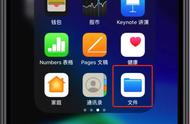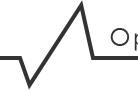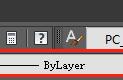在数字时代,图片大小的处理变得尤为重要。无论是为了满足社交媒体的要求,还是为了优化网站的性能,我们经常需要调整图片的大小。那么借助ps如何调整图片的大小呢?今天我们就来给大家分享下可以调整图片大小的好方法,跟着小编一起来体验看看吧!

使用ps“自由变换”工具:
1、打开图片:在Photoshop中打开您想要调整大小的图片。
2、选择图片:使用鼠标或键盘上的方向键选择图片。
3、进入自由变换模式:按下快捷键“Ctrl T”进入自由变换模式。这时,您会看到图片周围出现了一个可调节的边框。

4、调整大小:通过拖动边框的角或边,可以调整图片的大小。同时,您也可以使用工具栏中的缩放滑块来调整大小。

5、确定调整:在完成调整后,按下“Enter”键确定调整。
使用ps“图像大小”命令:
1、打开图片:在Photoshop中打开您想要调整大小的图片。
2、选择“图像大小”命令:在菜单栏中选择“图像”>“图像大小”。